Felkod 0xc000000d är en Windows fel som visas när sistema kan inte börja Windows på grund av smutsiga PC-startinställningar. Felmeddelandet visas på en blå skärm med meddelandet Din dator måste repareras. Det enklaste sättet att fixa detta fel är att skapa en återställningsskiva. Återställningsskivan gör att din dator kan återgå till sina standardinställningar, så felet kommer att åtgärdas. Du kan till och med skapa en återställningsenhet från en annan Windows 10 sistema. Felen med sistema De är inte för att skämta, det är säkert, men inte heller för att gråta. Allt har en lösning i vårt felcenter sistema. För en bredare strategi bör du besöka vår Windows 10 felcentrum, där du kan hitta lösningar på alla möjliga Windows 10 misstag
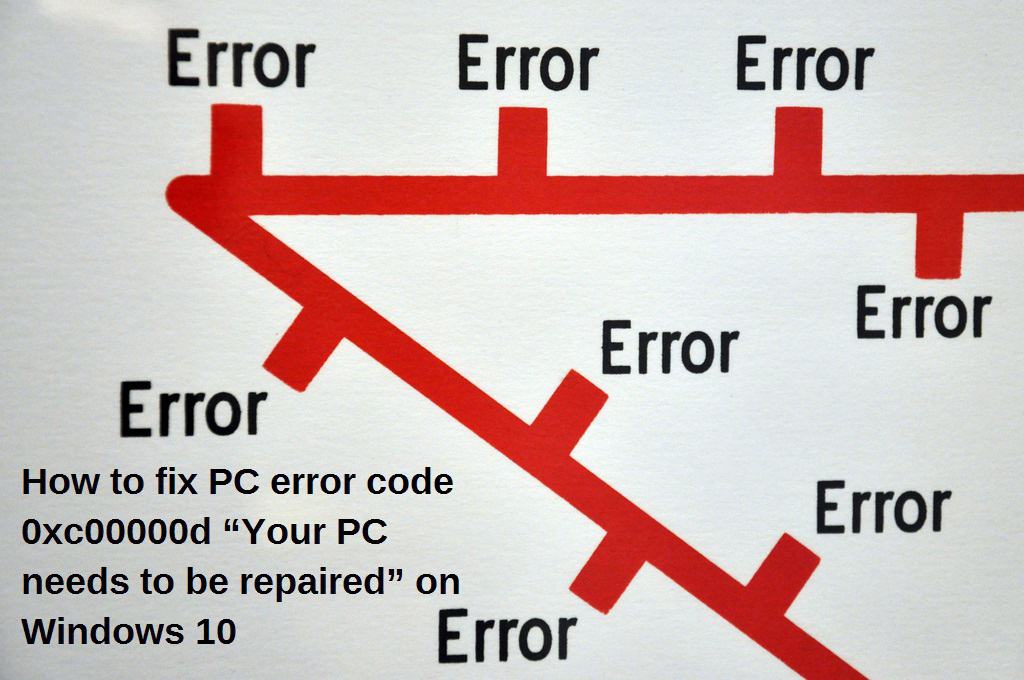
Har du ett PC-fel? Din dator måste repareras 0xc000000d? Vi har lösningarna åt dig.
Felkod 0xc000000d är en Windows fel som visas när sistema kan inte börja Windows på grund av smutsiga PC-startinställningar.
Felmeddelandet visas på en blå skärm med meddelandet Din dator måste repareras.
Orsakerna till detta felproblem inkluderar felaktiga BIOS-inställningar, ofullständiga Windows installation, hårddiskskada och misslyckande sistema.
Användare rapporterade liknande fel som kan lösas med samma metoder som anges i den här artikeln:
din dator / enhet behöver repareras 0xc00000e din dator / enhet behöver repareras 0xc0000225 windows 10 din pc / enhet behöver winload.exe-reparation windows 10 överföra hårddisk till SSD din dator / enhet måste repareras
Vi har dock hittat tillämpliga lösningar för att fixa dessa fel på din dator. De listas nedan.
Hur kan jag reparera PC-felkod 0xc000000d?
Skapa återställningskörning Kör Start Reparation Använd symbol sistema Kör återställning sistema i säkert läge Byt ut din hårddisk
Lösning 1: Skapa en återställningsenhet
Det enklaste sättet att fixa PC-felkod 0xc00000d är att skapa en återställningsskiva. Återställningsskivan låter din dator återgå till sina standardinställningar; därför kommer felet att korrigeras.
Men om din dator fungerar Windows 10 OS, kan du skapa en återställningsenhet från en annan Windows 10 sistema. Om du vill skapa en återställningsenhet följer du dessa steg:
- Anslut en USB-flashenhet till en dator som inte påverkas av felproblemet. Gå till Start> Skriv Skapa återställningsenhet utan offert och tryck på Enter.
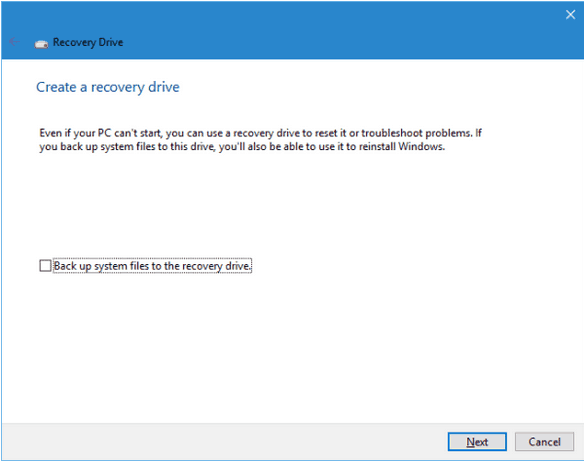 Följ guiden Skapa återställningsenhet.
Följ guiden Skapa återställningsenhet. När du har skapat återställningsenheten startar du datorn med USB-flashenheten och följ instruktionerna för att utföra återställningen av sistema. Denna lösning kommer definitivt att lösa felkoden 0xc00000d problemet.
Om inte, kan du dock fortsätta med nästa lösning nedan.
Letar du efter den bästa filåterställningsprogramvaran? Här är de bästa alternativen.
Lösning 2: Kör Start Reparation
Ett annat sätt att fixa felkoden 0xc00000d-problemet är att köra Startup Repair på din PC. Detta kommer att säkerställa att din dator kan starta upp med framgång Windows.
Du kan överväga att köra Startup Repair för att fixa felproblem 0xc00000d.
Starten kan skadas på grund av oegentligheter härrörande från dess Windows installation.
Du måste skapa en Windows startbar USB- eller DVD-enhet innan du fortsätter med startreparation. Följ dessa steg för att utföra vår startreparation:
- Att gå den här länken, för att skapa en startenhet för Windows 10) Sätt i den startbara USB eller DVD och starta Windows av det. På Windows Konfigurationsfönster, välj språk som ska installeras, tids- och valutaformat och tangentbordet eller inmatningsmetoden. Klicka därför på Reparera din dator och välj Felsökning. Klicka på Avancerade alternativ, välj Automatisk reparation och välj sedan System operativo. Efter reparationsprocessen, följ anvisningarna för att starta din Windows PERSONLIG DATOR.
Lösning 3: Använd symbol för sistema
Dessutom kan du också använda symbolen för sistema i felsökningsmenyn för att lösa felproblemet.
Du måste dock skapa en startbar enhet för din dator innan du fortsätter. Så här gör du:
- Följ stegen 1 – 4 i lösning 2 över. Klicka på Felsökning och klicka sedan på Avancerade alternativ. Välj symbol sistema. Ange följande fyra kommandon i följande ordning:
bootrec / fixmbr
bootrec / fixboot
bootrec / scanos
bootrec / Rebildbcd
- När du har angett kommandona trycker du på Enter och väntar på att processen ska slutföras. Starta om datorn för att starta Windows.
Arbeta i symbol för sistema som en riktig expert! Kolla in den här guiden för att lära dig hur!
Lösning 4: Kör återställning sistema
Återställandet av sistema Att köra kan också fixa PC-felkoden 0xc00000d-problemet på ditt Windows PERSONLIG DATOR.
I WindowsSafe Mode är ett diagnostiskt läge som startar din dator med bara grundläggande filer och drivrutiner som körs i ett begränsat tillstånd.
Du kan dock köra återställningen av sistema i säkert läge för att återgå till en tidigare återställningspunkt på din sistema innan felproblemet startar. Så här gör du:
- Tryck på strömbrytaren tills datorn stängs av och tryck sedan på den igen för att slå på din dator. Navigera till alternativet Kör i säkert läge och tryck på Enter. Gå till Start> Återställ sistema skriv och tryck sedan på Enter.
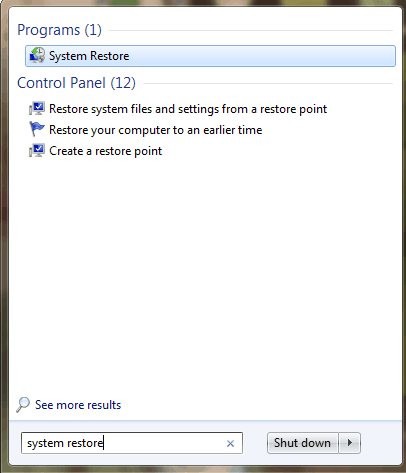 Följ anvisningarna för att återgå till en viss återställningspunkt. Vänta tills processen är klar och starta sedan om.
Följ anvisningarna för att återgå till en viss återställningspunkt. Vänta tills processen är klar och starta sedan om. Note: Se till att du kan identifiera datumet för återställningspunkten innan felmeddelandet startar. Återställandet av sistema påverkar inte dina filer, dokument och personuppgifter.
Epic Guide Alert! Allt du behöver veta om att skapa en återställningspunkt är här!
Lösning 5: Byt ut hårddisken
Slutligen bör du överväga att byta ut din dators hårddisk eftersom den kan vara felaktig eller skadad.
Du måste dock ta bort din hårddisk och ansluta den till en annan dator för att komma åt filerna och mapparna på datorn, och även för att bekräfta om den startas från hårddisken.
Men om den nyanslutna datorn kan upptäcka och komma åt hårddisken beror orsaken till felproblemet på den felaktiga SATA-kabeln.
SATA-kabeln ansluter hårddisken till PC-moderkortet; Vi rekommenderar starkt att du ersätter den med en ny. Du kan byta ut en professionell datoringenjör.
Följaktligen har lösningarna för PC-felkod 0xc00000d listats ovan.
Du kan testa korrigeringarna i den ordnade listan; Kommentera gärna nedan om du fortfarande har problem med felkoden 0xc00000d.
Vanliga frågor: Läs mer om reparation av datorer
Vad betyder det när den säger att din dator behöver repareras?
Detta speciella fel pekar på det faktum att integriteten hos sistema filen är skadad. Orsakerna till detta fel inkluderar felaktiga, ofullständiga BIOS-inställningar Windows installation, hårddiskskada och misslyckande sistema.
Hur fixar du din dator måste repareras?
Här är några steg du måste vidta för att lösa det här problemet: Skapa en återställningsenhet, köra en startreparation, använd kommandotolken sistema, kör Återställ sistema i säkert läge och slutligen byt ut din hårddisk.
Hur använder jag sistema att reparera min dator?
Startsymbol sistema Skriv sedan kommandot sfc / scannow som administratör och tryck på Enter. Om SFC inte kan åtgärda problemet kan verktyget förmodligen inte hämta de nödvändiga filerna från Windows bild, som kan ha varit trasig.
Från redaktören Note: Detta inlägg publicerades ursprungligen i oktober 2017 och har sedan förnyats och uppdaterats i april 2020 för att ge friskhet, precision och omfattande.
